Bizonyos közületek ezt elmulasztotta, mármint több fénykép készítése (. Jpg, . Png, tök mindegy) és fájlt akarnak készíteni . Pdf velük, mindegyik fénykép a . Pdf
Például egy fájlt szeretnék készíteni pdf ezzel a két képpel:
Most megmutatom, hogyan kell csinálni a terminállal, ami valami igazán egyszerű 😀
Képek konvertálása PDF-be a következő paranccsal: convert
Ahogy fentebb jeleztem, a parancsot fogjuk használni megtérít a művelet végrehajtására, de megtérít Alapértelmezés szerint nincs telepítve a rendszerünkre, a parancs használatához telepítenünk kell a csomagot: imagemagick
Miután telepítettük imagemagick, tegyük fel, hogy ez a két fotó a Letöltések mappánkban található (otthonunkban), a terminálba a következőket tesszük:
cd ~/Descargas
convert imagen1.jpg imagen2.jpg revista.pdf
Ez elég ahhoz, hogy most egy nevű fájlt láthassunk magazin.pdf a két fényképet tartalmazza 🙂
A parancs megtérít Nagy segítség, ha egy terminálba teszik az ember megtért Meg fogja tudni nézni, ott elmagyarázzák, hogyan lehet ellenőrizni a fényképek minőségét (a végleges fájl súlyának csökkentése érdekében), megváltoztatni a színt, beállítani a hátteret, változtatni a méretet ... különben is, ami valóban hasznos parancs.
Ha többet szeretne megtudni arról, hogyan lehet konvertálni a képeket vagy többet a terminálon, ajánlom ezt a linket: Jelölje be az „imagemagick” címkét DesdeLinux
És hát ilyen egyszerű simple
Remélem hasznosnak találja.
Üdvözlet

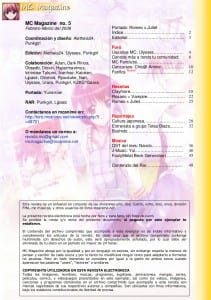
Nos, sok minden hiányzik. Az LO segítségével képekkel ellátott dokumentumokat állítottam össze hallgatóim számára. ez egyszerűbb folyamatnak tűnik.
Nagyon jó tipp, nem tudtam, hogyan lehet a képeket pdf-be konvertálni.
Köszönöm a megjegyzést 😀
Köszönöm barátomnak a bemutatót, és azért, hogy minden nap segítsen valami újat tanulni a Linuxban.
Üdvözlet.
Helló Mester, nagyon jó tipp.
Megkérdezem, tudna-e szkriptet készíteni a pdf elkészítéséhez az összes jpg képpel, amelyet egy mappa tartalmaz?
Ha tudod, hogyan vagy bármelyik olvasó ... előre is nagyon köszönöm. Csók. Drága
Helló
És hahaha nah, semmi sem tanár hahaha.
Valójában ezzel: konvertálja a * .jpg fájlt.pdf
Az összes .jpg fájl már össze van állítva pdf-ben 😀…
Mondom és megismétlem, hogy a Linux csodálatos, LOL! 🙂
Pár hónappal ezelőtti válaszom már megvan egy egész mappa képekkel ...
KZKG ^ Gaara | 67 napja |
Igen:
konvertálja a * .jpg fájlt.pdf
Köszönöm. Drága
Valójában én is ugyanarra válaszoltam: hahahaha 😀
A "convert" parancs nagyszerű.
Másrészt ebben a bejegyzésben két fénykép konvertálását Pdf-be. Ha azonban sok olyan fotó van, amelyet egyetlen PDF-be szeretnénk átvinni, akkor az egyszerű, ha mindet átmásolja egy mappába, nyissa meg a terminált, és írja az »convert * .jpg to magazine.pdf» fájlt.
Üdvözlet.
Igen, csak egy kommentben mondtam itt, ezt a részletet hiányoltam a bejegyzésből hahaha.
Jobb használni az LO-t, vannak kiterjesztések több kép akkumulátorba történő importálására, és akkor több lehetősége van a dpi kiválasztására. A 150 dpi általában meglehetősen sok, és alapértelmezés szerint sokat csökkent a méret a 300 dpi felett.
Használhatja az OASIS formátumot a PDF-en belül is, amely lehetővé teszi a PDF utólagos szerkesztését az LO segítségével, amelyet nagyon ajánlok a Spreadsheets számára - a PDF-be ágyazott OAIS-sel történő mentés egy kereszt a LO párbeszédpanelen.
Ezt a blogbejegyzést írtam, elmagyarázva a folyamatot és azt, hogy mi kellett ahhoz, hogy megtaláljam.
http://mitcoes.blogspot.com.es/2012/09/conversion-de-imagenes-por-lotes-con.html
sudo apt-get install gimp-plugin-register a képek GIMP segítségével történő átalakításához
y http://extensions.libreoffice.org/extension-center/addpics akkumulátor mágnesek hozzáadásához LO-val.
Érdekes és egyszerű megoldás 😀
Tudom, hogy sokaknak segíteni fog, mert nem mindenki a terminál barátja, az én esetem ritka ... zavar, hogy grafikus alkalmazást nyissak meg (amelynek megjelenítése több másodpercig is eltarthat) az X probléma megoldására, ha meg tudom csinálni egy LOL paranccsal !
idolooooooooooooooooooo köszönöm !!!!
Köszönöm a megjegyzést 😀
Ez nagyon jó, ez megspórol nekem egy krumplit a PDF-ekkel, hogy a facu szolgáltassam. Például ahelyett, hogy így tennénk
konvertálja az image1.jpg image2.jpg magazin.pdf fájlt
Helyettesítheti ezzel a másikkal
konvertálás -feszültség 150 -minőség 100% imagen1.jpg imagen2.jpg revista.pdf
Nos adjunk hozzá 2 paramétert xD
Tehát A4-es méretben jelenik meg a sűrűségével, és a 100% -os minőség több mint nyilvánvaló.
Azt csinálom, hogy átadom a PDF fájlt .PNG-nek, majd az összes PNG-t konvertálom PDF-be, mindig jó minőséget és méretet megtartva, így nem tudják megtenni a klasszikus Ctrl + C / Ctrl + V hehe
Mivel vagyunk, támogathatjuk az ingyenes szoftverek és olyan formátumok használatát, amelyek szintén ingyenesek, például djvu.
Helló, nos, a cím nagyon jól megmagyarázza.
Egy szkript, amely egy olyan mappában futtatott, amelyben számozva vannak .jpg képek, archiválja őket egy létrehozandó »book.djvu» fájlban abban a mappában, ahol a képek találhatók.
#! / bin / bash
#scrip to pass, egy mappa számokkal rendezett képekkel, djvu formátumban.
#Írta facundo.areo@gmail.com
echo »Djvu generátor, jpg képekből, számozva»
echo »Először minden képhez létrehozok egy .djvu fájlt»
mert i a `ls -I ^ *. jpg`; csináld
"Image $ i" visszhang
c44 $ i $ i.djvu
csinált
echo »Ezután csatlakozzon a .djvu fájlokhoz»
#binddjvu
shopt -s extglob
OUTFILE = »book.djvu»
DEFMASK = »*. Jpg.djvu»
ha [-n "$ 1"]; akkor
MASZK = 1 USD
más
MASZK = $ DEFMASK
fi
djvm -c $ OUTFILE $ MASZK
echo »Törlöm a dinamikus fájlokat, végül +++ book.djvu +++ kapok»
rm * .jpg.djvu
Másolja a szöveget, és mentse el egyszerű szövegként, fájlnév.sh
Ezután a terminálban adjon végrehajtási engedélyeket.
chmod + x fájlnév.sh
Végül másolja át a mappába, ahol a számozott képek .jpg
Futtassa a következővel:
./fájlnév.sh
______________________________________________________________________________________________
Ugyanazon kód letöltéséhez
http://www.mediafire.com/?7l8x6269ev1a8px 000
wooow öreg, nagyon köszönöm, nagyon hasznos volt, praktikus és nagyon gyors, köszönöm a hozzászólást.
Nagyon köszönöm a cikket és a hozzászólásokat, nagyon hasznosak voltak számomra.
Kiváló tipp, már elfelejtettem, hogy ezt meg lehet tenni a terminállal.
És éppen akkor, amikor a legnagyobb szükségem van rá!
Köszönöm!
A tipp nagyon hasznos, a lényeg az, hogy 320 képem van, amiket konvertálhatok .pdf fájlba, hogyan tudom megtenni? Meg kell neveznem az összes képet? Köszönöm a választ
Helló,
Feltéve, hogy a képek mindegyike azonos típusú, azaz .jpg…. lenne:
konvertálás * .jpg magazin.pdf
Próbáld meg és mondd el nekem
Nagyon jó tipp 🙂 köszönöm
Az oktatóanyag nagyon jó ... de van egy kérdésem, amely a következő: Van egy mappám sok képpel és sokféle formátummal. Van-e mód minden formátumra konvertálni PDF-be? Vagyis a kép vagy a formátum nevének megírása nélkül, mert mindet örökké tartanám, amíg mindet megírom
Helló, szeretném tudni, hogyan tudok több fájlt átvinni pgn-be pdf-be, de nem mindegyik található egyetlen pdf-ben. próbáld meg átalakítani a * .pgn * .pdf fájlt, de mindezt ugyanabban a fájlban végzi, köszönöm a segítségedet.
Kiváló. Nagy problémát oldottam meg ezzel a bejegyzéssel és a terminállal történő szkenneléssel, mivel a gépem nagyon kevés erőforrással rendelkezik, és egy grafikus felületű program sok oldal beolvasására és a pdf felépítésére nem volt használható. Most szkripteket írni 🙂
Szia. Megőrülök emiatt. 100 képem van, amellyel a convert * .png final.pdf fájlhoz csatlakozhatok, de ez nem abban a sorrendben történik, amelyben vannak, hanem a 0.png + 1.png + 10.png + 11.png ???? , azaz 1-ről 10-re ugrik, majd amikor eléri a 20-at, beteszi a 2.png képet, és 20-tól folytatja ... hogyan tudom a számrendet követni ??? Ayudaaaaa előre is köszönöm szépen a zseni, aki válaszol.
Meg kell számoznia őket a 001, 002 002 010 020 számokkal, remélem, hasznos lesz az Ön számára
Nagyon jó, és már telepítettem az Ubuntu 16-ba, ki tudja miért. Ty.